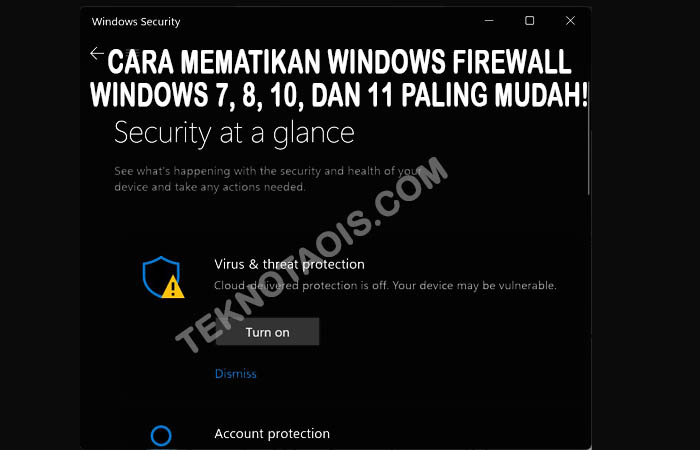
Cara mematikan windows firewall windows 7, 8, 10, dan 11 – Firewall adalah perangkat lunak atau perangkat keras yang berfungsi untuk melindungi jaringan komputer dari serangan dan ancaman yang berasal dari internet. Firewall bekerja dengan memantau lalu lintas jaringan dan memfilter data yang masuk dan keluar dari jaringan. Firewall ini memungkinkan Anda untuk memblokir koneksi yang tidak diinginkan atau mengizinkan koneksi yang diizinkan.
Pada artikel ini, kami akan membahas cara mematikan firewall di Windows 7, 8, 10 dan 11. Meskipun firewall bawaan Windows merupakan fitur keamanan yang sangat penting, terkadang Anda harus mematikan firewall sementara untuk memecahkan masalah jaringan atau instalasi program.
Apa itu Windows Firewall?
Windows Firewall adalah fitur keamanan bawaan yang tersedia pada Windows 7, 8, dan 10. Firewall ini memungkinkan Anda untuk memblokir koneksi jaringan yang tidak diinginkan dan memantau data yang masuk dan keluar dari jaringan.
Windows Firewall menggunakan aturan-aturan yang ditetapkan oleh administrator untuk memungkinkan atau memblokir koneksi jaringan.
Pembahasan cara mematikan windows firewall windows 7, 8, 10, dan 11
Mematikan firewall sementara dapat dilakukan untuk memecahkan masalah jaringan atau instalasi program. Namun, sebaiknya Anda hanya mematikan firewall sementara dan kemudian mengaktifkannya kembali setelah masalah diselesaikan.
1. Cara Mematikan Firewall di Windows 7
Untuk mematikan firewall di Windows 7, ikuti langkah-langkah berikut:
- Buka Control Panel dan klik System and Security

- Klik Windows Firewall

- Klik Turn Windows Firewall on or off

- Pilih Turn off Windows Firewall (not recommended) untuk mematikan firewall.

2. Cara Mematikan Firewall di Windows 8
Cara mematikan firewall di windows 7 sama seperti pada windows 8. Berikut adalah langkah-langkah untuk mematikan firewall di Windows 8:
- Buka Control Panel dengan mengklik ikon Start di sudut kiri bawah desktop Anda, dan pilih Control Panel dari daftar yang muncul.
- Setelah Control Panel terbuka, klik pada opsi “System and Security“.
- Selanjutnya, klik pada opsi “Windows Firewall“.
- Di sebelah kiri jendela Windows Firewall, Anda akan melihat opsi “Turn Windows
- Firewall on or off“. Klik opsi ini.
- Pilih opsi “Turn off Windows Firewall (not recommended)” untuk mematikan firewall.
- Jika Anda ingin mengaktifkannya kembali di kemudian hari, Anda dapat memilih opsi “Turn on Windows Firewall” pada jendela yang sama.
- Klik tombol “OK” untuk menyimpan perubahan yang telah Anda buat.
- Setelah selesai, tutup Control Panel.
Dengan mengikuti langkah-langkah di atas, firewall di Windows 8 akan dimatikan. Namun, perlu diingat bahwa mematikan firewall dapat membuat komputer Anda menjadi lebih rentan terhadap serangan dan virus. Oleh karena itu, selalu disarankan untuk menjaga firewall aktif, kecuali jika Anda memiliki alasan yang jelas untuk mematikannya sementara waktu.
3. Cara Mematikan Firewall di Windows 10/11
Untuk mematikan firewall di Windows 10, ikuti langkah-langkah berikut:
- Buka Start Menu dan klik Settings atau Tekan Windows + I
- Klik Update & Security (Privacy & Security pada Windows 11)

- Kemudian Klik Windows Security
- Klik Firewall & network protection

- Lalu Klik network profile yang sedang digunakan

- Geser tombol switch ke Off untuk mematikan firewall.

Kesimpulan
Firewall adalah komponen penting dalam sistem keamanan komputer yang melindungi perangkat Anda dari ancaman yang datang dari internet. Setiap perangkat Windows dilengkapi dengan firewall bawaan yang dapat Anda gunakan untuk melindungi komputer Anda dari ancaman internet. Namun, ada kalanya Anda perlu mematikan firewall untuk mengakses beberapa aplikasi atau layanan yang tidak dapat berfungsi dengan baik ketika firewall aktif.
Untuk cara mematikan Windows firewall Windows 7, 8, 10, dan 11, Anda dapat mengikuti langkah-langkah yang dijelaskan di atas. Namun, perlu diingat bahwa mematikan firewall dapat membuka celah keamanan pada komputer Anda, sehingga pastikan Anda memahami risikonya sebelum memutuskan untuk mematikan firewall. Jika Anda mengalami masalah dengan firewall atau merasa tidak nyaman untuk mematikan firewall, Anda dapat mencari bantuan dari ahli keamanan IT atau penyedia layanan teknis.
Dalam kesimpulannya, firewall adalah komponen penting dalam sistem keamanan komputer yang harus diaktifkan secara default. Mematikan firewall harus dilakukan dengan hati-hati dan hanya ketika diperlukan untuk mengakses aplikasi atau layanan tertentu. Pastikan untuk selalu memperbarui firewall Anda dan menjaga perangkat Anda tetap aman dari ancaman internet.



